
Рассказываем, чем открывать и обрабатывать RAW, как это делать правильно и стоит ли овчинка выделки.
Пишу о гаджетах с 2006 года, знаю всё о технике и технологиях.
Тем, кто хоть немного увлекается фотографией, наверняка знаком термин RAW. Это особый формат файла, в котором сохраняются данные с матрицы фотоаппарата или смартфона, когда вы делаете снимок. RAW-файлы предназначены для обработки на компьютере. Они очень гибкие в обработке и позволяют исправлять многие ошибки фотографа, но при этом занимают намного больше места.
Галерея


Фото в RAW до и после обработки
Что такое RAW
Первое, что нужно знать: RAW — это не графический формат и вообще не фотография и не картинка. Это вся информация, которую зафиксировала камера и записала в один файл. Именно из этих данных фотоаппарат, смартфон или фотограф с компьютером создает будущее изображение.
Что такое SPDIF? Цифровой интерфейс на звукозаписывающей студии.
В зависимости от производителя техники RAW может называться по-разному. В смартфонах чаще всего встречаются файлы формата DNG. В нем же могут сохранять RAW и некоторые фотоаппараты. Другие фотокамеры используют файлы форматов ARW, RAF, NEF, CR2, CR3 В сам файл часто встроено изображение-превью, поэтому на компьютере вы можете видеть, что попало в кадр. Однако для полноценного редактирования таких файлов понадобится специальная программа, которая называется RAW-конвертер.
Где взять RAW-конвертер
Как правило, профессиональные RAW-конвертеры — платные. Но производители камер часто договариваются с изготовителями программ о выпуске специальных бесплатных версий, способных работать лишь с их фотоаппаратами, или выпускают собственное ПО. Всю информацию о совместимом RAW-конвертере можно найти на официальном сайте производителя камеры. Так что даже без капиталовложений заполучить RAW-конвертер может каждый обладатель фотоаппарата.
Чаще остальных используется программа Capture One Express. Поэтому на ее примере мы и покажем, зачем нужен RAW-файл и как его обрабатывать. Логика работы с другими приложениями будет абсолютно такой же.
Как работать с RAW
Первое, что потребуется, — перенести файлы на компьютер и импортировать их в программу. В отличие от текстовых или других документов, RAW-файл в процессе обработки остается неизменным, а из представленных в нем данных программа создает изображения с вашими настройками. Даже если обрезать края кадра, они никуда не потеряются. И это очень удобно: на любом этапе обработки можно вернуться назад и изменить любую настройку. Когда вы получаете устраивающий вас результат обработки, вы просто экспортируете изображение, например, в виде JPEG-файла.

Инструменты для обработки собраны справа в специальной панели и расположены в той последовательности, в которой должны применяться. В других программах порядок их расположения может немного отличаться, как и названия отдельных настроек. Тем не менее общий принцип обработки будет единым. А если вас пугает обилие инструментов, то просто знайте: далеко не все из них нужно обязательно применять.

Первым делом нужно выбрать снимок, который будем обрабатывать, повернуть его (если требуется) и обрезать лишнее или выровнять горизонт.

Следующая вкладка — «стиль» (в других программах это может быть «профиль). Производители камер встраивают в них множество цветовых стилей, которые вы можете применить во время съемки. А в случае обработки RAW-файла вам доступны не только все эти профили, но и созданные собственноручно, скачанные из интернета или уже реализованные в программе. Здесь нет единого верного решения.
Нужно двигаться методом проб и ошибок, выбирая тот вариант стиля изображения, который вам больше нравится. Основная же обработка ждет нас во вкладке «коррекция». Именно здесь собраны ключевые инструменты. На них мы остановимся более подробно.
Настраиваем баланс белого
Для начала установим баланс белого. Какой бы ни был выставлен при съемке, на этапе обработки RAW его можно полностью изменить. В этом одно из главных преимуществ сырого формата. Поэтому многие опытные фотографы в последнее время буквально забывают про настройку баланса белого в камере.

В RAW-конвертере можно просто подвигать «ползунки» и добиться устраивающего вас результата, а можно воспользоваться инструментом «пипетка». Если в кадре есть заведомо белый объект, то достаточно просто кликнуть по нему.

Работаем с яркостью и контрастом
Далее идет настройка экспозиции и контраста. И это второй повод буквально влюбиться в RAW. Он позволяет осветлять тени и затемнять самые светлые области с минимальными потерями. Более того, из, казалось бы, абсолютно черных или белых участков кадра можно вытягивать детали, которых там и не было видно. Инструменты группы «свет» и «тень» как раз за это отвечают.
Инструменты «черный» и «белый» выполняют схожие функции, но для наиболее контрастных тонов. Регулировка «экспозиция» делает темнее или светлее весь кадр.

Это очень полезные настройки, ради которых стоит заморачиваться со съемкой в RAW, тратя больше места на картах памяти и накопителях. При редактировании изображений в JPEG не получится достигнуть даже близких результатов.

Для профессиональной коррекции есть инструменты «Уровни» и «Кривая», которые позволяют проводить цветовую и тональную коррекцию по точкам с визуально понятным отображением информации. И если вы пока не понимаете, как они работают, то смело можете оставить их изучение на потом.
Тонко настраиваем цвет
«Цветовой редактор» позволяет отдельно работать с каким-либо оттенком, увеличивая или уменьшая насыщенность или яркость определенных тонов. Это гибкий инструмент для тонирования снимков или, наоборот, для обесцвечивания какой-то области. Хотите сделать небо более драматичным? Уменьшите немного яркость синего. Нужно убрать какой-то паразитный оттенок?
Просто снизьте его насыщенность.

Как перевести фото в ч/б
Впрочем, что это мы все о цвете? Ведь можно же перевести фото и в монохром, то есть сделать черно-белым! Съемка в RAW здесь тоже дает преимущества. Ведь в RAW сохраняется вся информация о цвете, и перевод в ЧБ можно сделать абсолютно разными способами, добившись нужного контраста в кадре.

Ставим соответствующую галочку, чтобы изображение стало монохромным, а затем регулируем различные тона для получения желаемого результата… то есть методом проб и ошибок. Те тона, которые имели соответствующий оттенок на цветном фото (например, красный или синий), будут становиться темнее или светлее на черно-белом изображении. Например, портретным снимкам идет усиление желтых и красных оттенков (это сглаживает дефекты кожи), а на пейзажах можно затемнить синее небо.

Поднимаем резкость
При конвертации RAW есть множество способов сделать фото чуть резче. Результат настроек «Четкость» и «Структура» будет виден лишь при увеличении снимка на 100%. Это программные средства увеличения микроконтраста. Они позволяют сделать кадр визуально резче. Здесь главное чувство меры, чтобы в глазах не начало рябить.
Инструменты мощные, и работать с ними нужно аккуратно.

Дополнительно во вкладке «Уточнить» собраны инструменты, которые позволяют очень тонко настроить баланс между резкостью и уровнем шума. Ведь повышение резкости влияет на шумы, эти две настройки связаны. Снижение шумов, наоборот, крадет резкость. В других программах все примерно так же. Главный принцип прост: минимально отклоняться от настроек по умолчанию, чтобы добиться нужного эффекта на увеличенном на 100% изображении.

Когда все готово
Работа с резкостью — это заключительный этап обработки. Теперь мы подобрали набор настроек для RAW-файла. Чтобы создать изображение с ними, файл нужно экспортировать. Рекомендуемые настройки для экспорта показаны на скриншоте.

Примечательно, что RAW при этом остается нетронутым. Настройки сохраняются отдельно, а результатом экспорта становится файл-картинка, например, в формате JPEG.
Даже спустя много лет можно будет вернуться к редактированию исходного снимка. И в этом есть смысл: умение фотографа и алгоритмы обработки постоянно улучшаются, и никогда не поздно подарить вторую жизнь кадрам из архива. В этом кроется еще один плюс RAW-формата!
Источник: www.mvideo.ru
Простой интерфейсный модуль Spdif to I2S для ЦАП на AK4113







Что такое разъем SPDIF out на материнской плате и для чего он нужен?
Всем привет. SPDIF out на материнской плате — что это такое и с чем его едят.
Spdif Out — это протокол передачи цифрового аудиосигнала. Разработан по стандарту AES3 как версия для бытового использования.
Этот формат поддерживает 5.1- и 7.1 — канальное кодирование объёмного звука (Dolby, Theater System).
Выходы S/PDIF есть на аудиоаппаратуре, компьютерах и других звуковых устройствах.
Также разъёмы S/PDIF OUT бывают на материнских платах и видеокартах.
Характеристики:
- несимметричное подключение;
- сопротивление — 75 Ом;
- разъёмы: TTL, RCA, Toslink;
- кабели: коаксиальный, оптический;
- SCMC-защита от копирования;
- расстояние до 10 метров;
- уровень сигнала — 0.5 В.
Передаёт сигналы форматов:
- CD, частота дискретизации — 44.1 кГц;
- DAT, 48 кГц;
- 16-битный, нулевое заполнение;
- 20-битный, с дополнительными данными;
- 24-битный, без связанной информации.
История
Этот формат цифрового интерфейса назвали в честь компаний, создавших компакт-диск: Sony и Philips.
Впервые S/PDIF применили в CD-приводах для соединения с преобразователями для получения Hi-Fi звука.
Обычно цифровой звук передавали, сжимая до аналогового, и затем восстанавливали. При этом качество звука ухудшалось.
Стандарт S/PDIF позволяет избежать этой процедуры, и передаёт звук высокого качества без искажений.
Сейчас он используется не только в CD-ROM и DVD-плеерах, но и в DAT-проигрывателях, звуковых картах ПК, телевизорах и домашних кинотеатрах.
Типы
- Оптический: волоконно-оптический кабель, разъёмы TOSLINK.Чаще всего используют в автомагнитолах, т.к. провод устойчив к электрическим помехам. Если раньше специалисты подключали несколько проводов, то теперь обходятся одной “оптикой”.
- Цифровой: TTL-микросхемы, логика для усиления выходного сигнала.Применяют в электронных музыкальных инструментах и звуковых картах компьютеров.
- Коаксиальный: электрический кабель, разъёмы RCA.Задействуют в радиоканалах связи, сетях телевидения, системах сигнализации и т.д.
Инструкции
Рассмотрим ситуацию, когда колонки домашнего кинотеатра или телевизор надо подключить к компьютеру, но на системном блоке выходы S/PDIF отсутствуют.
Простой интерфейсный модуль Spdif to I2S для ЦАП на AK4113

Проект ЦАП AH-D3 было решено обновить и разделить на 2 отдельных устройства. В результате вашему вниманию хочу представить плату простого SPDIF -> I2S конвертера на основе AK4113, которую можно использовать совместно с линейкой ЦАП AH-D1 / AH-D5 / AH-D5.5 / AH-D6 с переводом последних в слейв режим.
В первую очередь, модуль рекомендуется использовать с простыми бюджетными конструкциями типа AH-D1 и AH-D3.1. А также тем, кому требуется именно SPDIF интерфейс или просто, как временной решение для проверки ЦАП. Влюбом случае, асинхронный USB интерфейс на основе Amanero и др., является основным, рекомендуемым мной вариантом интерфейсного модуля, так как позволяет получить лучший уровень качества звука.
- Плата имеет два входа оптический и коаксиальный. Переключение между входами осуществляется переключателем, см. J4.
- Плата позволяется питать ее как от внешнего источника питания напряжением 5В, так и от 3.3В линии питания изолятора с разъема I2S (предусмотренной в моих ЦАП-ах AH-D1 / AH-D5 / AH-D5.5 / AH-D6).
- Выходной порт i2s имеет распиновку, как в ЦАП-ах от Lynx.
- Формат выходных данных можно задать джамперами (J5 CINFIG).
Схема приемника SPDIF на ak4113

Печатная плата
Плата выполнена на куске текстолита размером 40х50мм.

Разъём I2S (J2)
Модуль AH-T1 полностью совместим с линейкой моих ЦАП. Главным требование является использование их в слейв режиме, так как тактовый сигнал подается с модуля на плату ЦАП, работа c внешним тактовым сигналом проектом не предусмотрена.
Разъём i2s имеет распиновку Lynx Audio. Контакты 2, 4, 6, 8 — земля. Контакт 9 — питание +3.3В, подается со стороны ЦАП-а.
Контакты 1, 3, 5, 7 — сигналы шины i2s:
| Формат | Pin 1 | Pin 3 | Pin 5 | Pin 7 |
| PCM | BCK OUT | SDATA OUT | LRCK OUT | MCLK OUT |
Контакт 10 — сигнал mute. Низкий логический уровень — нормальная работа, высокий логический уровень — mute, заглушение ЦАП.
Разъем CONTROL
Разъем 5х2 используется для совместимости с моими конструкциями ЦАП-ов, но часть пинов по сути не используется, играя роль заглушек.
Контакт 1 — не подключен, так как тактовый сигнал подается на ЦАП с модуля AH-T1 (для ЦАП это сигнал включения нужного генератора мастерклока, для слейв режима переключение генераторов на плате ЦАП лишено смысла)
Контакт 3 — сигнал Connect. При подаче питания на плату модуля всегда устанавливает уровень «0», что соответствует активному режиму работы ЦАП.
Контакт 7 — передает всегда на ЦАП уровень «1», что сигнализирует цап о наличии PCM потока, DSD не поддерживается (для ЦАП пин 7 сигнал переключение PCM/DSD).
Контакты 5, 9 — На них выдаются уровни в зависимости от текущей частоты дискретизации:
| Частота дискретизации | Pin 9 | Pin 5 |
| 44.1кГц/48.0кГц | 0 | 0 |
| 88.2кГц/96.0кГц | 0 | 1 |
Может быть полезен для некоторых ЦАП, где коэффициент интерполяции требуется задавать вручную, типа AD1853.
Все мои ЦАП-ы AH-Dхпри работе с модулем AH-T1 предлагается использовать в Auto Setting Mode, ACKS bit = “1”(см. конфигурацию разъема CONFIG в описании ЦАП-ов), в этом случае контакты 5, 9 не имеют никакого значения, так какчастота дискретизации определяется автоматически.
Выбор активного входа
Разъем J4 служит для выбора активного входа optical / coaxial, для этого предлагается использовать простой переключатель на 2 положения.
Индикация
Для индикации на плате предусмотрен разъем J1, на который выведены сигнал сигнализации включения и режима заглушения (mute).
Выбор выходного формата
По умолчанию все сигнальные пины разъема подтянуты к уровню «1».
Модуль позволяет задать формат вывода I2S-24/LJ-24/RJ-16/RJ-18 согласно таблице 16 из документации на ak4113.

Все мои конструкции используют формат I2S, правильная конфигурация на фото (зеленая строка таблицы)
Ссылка для заказа печатных плат в Китае
Для зарегистрированных пользователей доступен для скачивания BOM.
Способ 1: Подключить оптический кабель к материнской плате
Купить:
- звуковую плату с выходами spdif (коаксиальный и оптический);
- кабель;
- коннекторы.
Шаги:
- подключить провод к звуковой плате;
- на материнской плате найти разъём JSPD, JSPDIF или SPDIF_OUT;
- выбрать коннектор, подходящий по расположению пинов;
- надеть коннектор на свободный конец кабеля;
- подсоединить кабель к разъёму spdif на материнской плате;
- закрепить плату на системном блоке выходами наружу;
- подключить оптический кабель к выведенному Spdif Out выходу;
- выбрать устройством воспроизведения звуковую карту через меню громкости на мониторе.

OLYMPUS DIGITAL CAMERA
Модульный ЦАП на AD1853. Часть 1. Приемник S/PDIF
Пролог

Этот проект пока не имеет завершения. И я, рассказывая о нем здесь, надеюсь на полезные советы участников сообщества. У меня с некоторыми схемотехническими решениями возникают трудности, поэтому указания на ошибки были бы очень кстати
Предыстория

Это было год назад… Я допаял свой ЦАП на PCM1796 и включил. Дыма не было Уже хорошо. Но на выходе постоянка величиной 7 В и кое как пробивается звук. Пляски с заменой ОУ не помогли, я все сверил со схемой — все совпадает. Где кроется ошибка — непонятно. Я расстроился — на этот агрегат я потратит уйму времени и денег, а результат плачевный.
С горя и обиды убрал все в ящик, жизнь пошла по-старому.
Начало
И вот, после наступления 2013-го года меня начала глодать мысль начать делать новый ЦАП, но уже на AD1853, т.к. такие чипы лежали у меня в количестве 2-х штук, полученные от AD в качестве семплов, а сессия была успешно сдана Началось тормошение Google на предмет готовых ЦАПов на данной микросхеме. Нашлись, и немало.
Но я решил делать модульную конструкцию: плата с ЦАПом будет иметь вход I2S, чтобы можно было подключать к нему различные источники «квадратной» шины. Откуда я буду брать источники I2S? Первый вариант — преобразование S/PDIF в I2S с помощью специальных чипов — аудио-ресиверов (DIR9001, WM8805 и т.п.). Второй вариант — преобразование USB в I2S с помощью микросхем PCM2706/07.
Ну и третий вариант — встроить ЦАП в CD-проигрыватель, заменив его штатный преобразователь. Начнем с первого варианта.
DIR9001
Даташит на этот чип говорит нам, что микросхема является цифровым аудио-ресивером. Позволяет работать с сигналами разрядностью до 24 бит и частотой семплирования до 96 кГц. Нам ее вполне достаточно. Величина джиттера у нее 50 пс, что вполне удовлетворительно. Что она умеет? Да много чего.
Может принимать S/PDIF сигнал и конвертировать его в 4 различных формата: • 16-bit, MSB-first, right-justified; • 24-bit, MSB-first, right-justified; • 24-bit, MSB-first, left-justified; • 24-bit, MSB-first, I2S. Позволяет выводить частоту семплирования текущего аудио-потока (необходим внешний кварцевый резонатор). Имеет пин, сигнализирующий об ошибке в работе чипа и пин, отображающий статус режима De-Emphasis. Что такое De-emphasis
De-emphasis — это частотная коррекция на ВЧ для дисков, специально записанных в режиме Pre-emphasis. Т.е. при мастеринге таких дисков уровень на ВЧ специально завышается, а при воспроизведении, соответственно, все должно происходить наоборот. Это делается с целью уменьшения шумов. Коррекция может происходить как в цифровом фильтре, так и в аналоговом пост-фильтре. Но дисков таких было выпущено очень не много.
Схема
Итак, начнем с формата. За это отвечают 2 пина FMT0 и FMT1. Нам нужен 24-bit, MSB-first, I2S. Согласно даташиту, для этого необходимо подать на оба пина высокий логический уровень. Индикацию тактовой частоты мы использовать не будем, использовать De-Emphasis тоже. Для начала это необязательно.
Устройство будет модульное — ничто не помешает потом сделать другой навороченный приемник со всеми плюшками S/PDIF сигнал мы принимаем либо по коаксиальному, либо по оптическому кабелю. Опять же, ограничимся самым простым — коаксиалом. Источник входного сигнал надо гальванически отвязать от нашего ЦАПа. Для этого поставим на входе трансформатор с коэффициентом трансформации 1:1.
Я буду использовать готовое решение, но можно также намотать его вручную. Для этого надо взять небольшое ферритовое колечко и намотать 2 обмотки напротив друг друга. Витков 10-15 изолированного провода будет достаточно. Далее необходимо наш сигнал привести к уровню TTL, с которым работает DIR-ка. Этим будет заниматься ADM1485 — приемопередатчик RS-485. Приемник имеет инверсный пин сброса.
На «всякий пожарный» выведем 2 контакта сброса на плату. Питание схема требует двух уровней: +5 В для ADM1485 и +3,3 В для DIR9001. Я решил привести питание +5 В с основной платы ЦАПа, а +3,3 В получить уже на месте интегральным малошумящим стабилизатором. И одним шлейфом мы доставим питание с ЦАПа, а взамен передадим ему аудио-данные
С учетом всех требований нарисуем схему:

Приступим к трассировке.
Плата
Плату сделаем двухслойной и подготовим ее для заказа на заводе. После вечера, проведенного за трассировкой получили:
Источник: adslike.ru
Вывод оптики (S/PDIF) из PIONEER DEH-X5600BT

Буду краток…
Чтож, начнём:
Основная задача это подключить ГУ к устройству с оптическим входом TOSLINK (т.е. DSP процессору имеющему на борту цифру).
Само ГУ не имеет оптического выхода, по этому решил посвятить несколько вечеров на изучение данной темы и разработке собственной схемы и печатной плате к ней.
Для «вытаскивания» цифры из множества головных устройств нужно несколько вещей:
1.Схема ГУ (yadi.sk/i/zSrxlCJv3GBRNH)
2.Углубившись в схемотехнику находим основную связку CPU (центральный процессор) Transport и микруху DAC (цифро-аналоговый преобразователь). В моём случае это R5S726B0D216FP и PM9013A соответственно.
Сразу о подводных камнях — производители порой интегрируют DAC в основной процессор(контроллер), на этом история с выводом оптики может закончится). В моём случае (да и в 90% остальных всё должно пройти гладко и без запинок.
(вырежу кусок для наглядности)
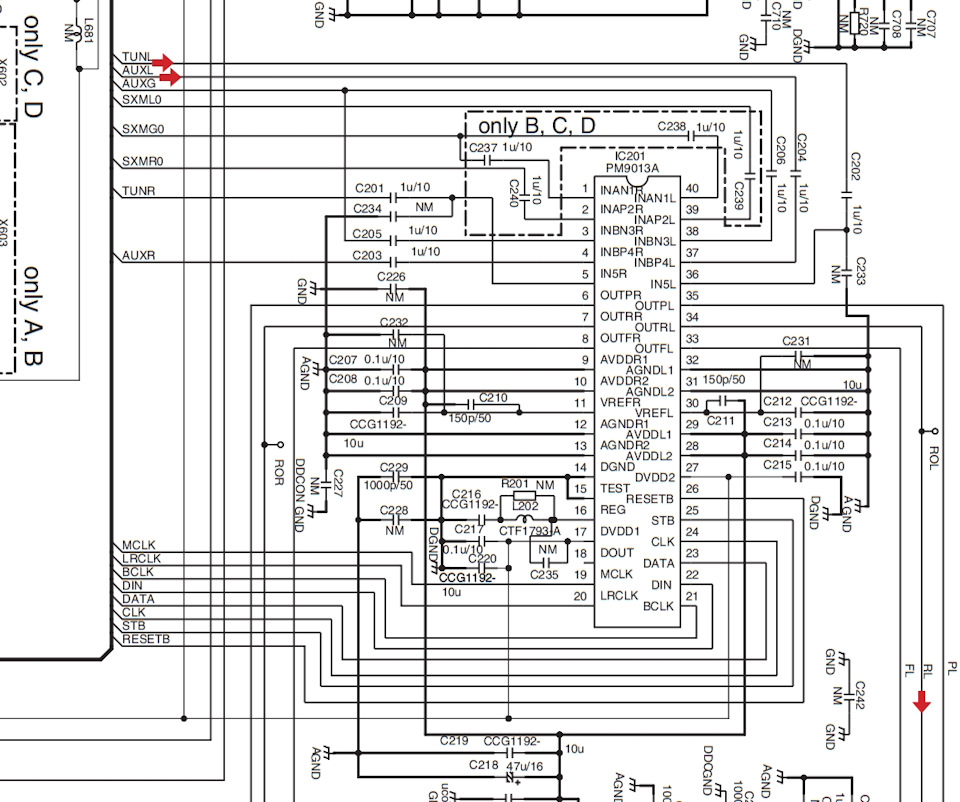
Теперь отложим схемотехнику и углубимся в сам цифровой сигнал I²S, тот самый на котором общаются различные аудио микросхемы по ВНУТРЕННЕЙ шине данных устройства. Для работы DAC нужны 4е сигнала.
MCLK — мастер клок — (128Fs, 256Fs, 384Fs, 512Fs…) Тактируемый кварцевым резонатором сигнал на котором работает вся система, на подобии метронома.
LRCLK — (Fs) Частота дискретизации или частота семплирования. Сигнал о том какой канал нужно обработать DAC-у в данный момент времени (1 — прав, 0 — лев.) – по нему ЦАП распознает, когда данные обрабатывать в левом, а когда в правом канале (44100кГц, 48000кГц, 96000кГц.итд)
BCLK — бит клок — (32Fs, 48Fs, 64Fs…) Тактовые импульсы, по перепаду которых во входной регистр приемника (DAC) записывается уровень присутствующий на DATA. Если в момент изменения уровня бит клока на входе приемника был уровень 1, то в приемник запишется единица, если ноль — то ноль.
DATA — ну и наконец сигнал музыкальных данных (в цифре конечно)
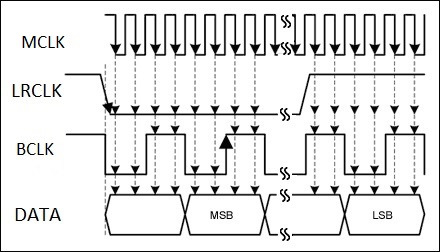
(предварительно «потыкал» осцилом на соответствующих выводах)

С сигналами разобрались! Теперь нужно упаковать MCLK, LRCLK, BCLK, DATA в один S/PDIF и передать по оптике в DSP процессор.
Для этого нужно преобразовать один вид цифрового интерфейса в другой с помощью микросхем Digital Audio Interface Receiver — сокращённо DIR
В интернете есть подобное схемотехническое решение на микросхеме DIT4096, с которыми вы можете ознакомится:
Это многоуважаемый Михаил Послыхалин: halin-kvd.blogspot.ru/201…-257-kmm-157-kmm-357.html
Что собственно и натолкнуло на мысль разработать свою схему и печатную плату к ней, но не на DIT4096, а на микросхеме WM8804 от Cirrus Logic, Inc.
Приручить сына волка (Wolfson) оказалось не так просто. Datasheet на микросхему заставляет забыть о какой либо лаконичности, чего стоит одна только таблица конфигураций I/O выводов.
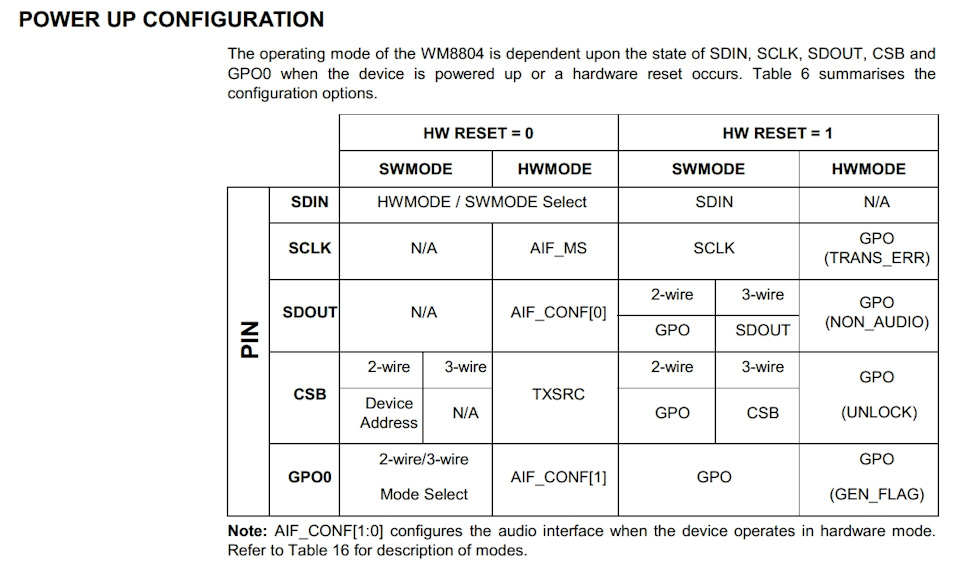
Потратив несколько дней на доскональное изучение возможностей микросхемы и даташита, накидал для себя на листке бумаги базовые функции WM8804.
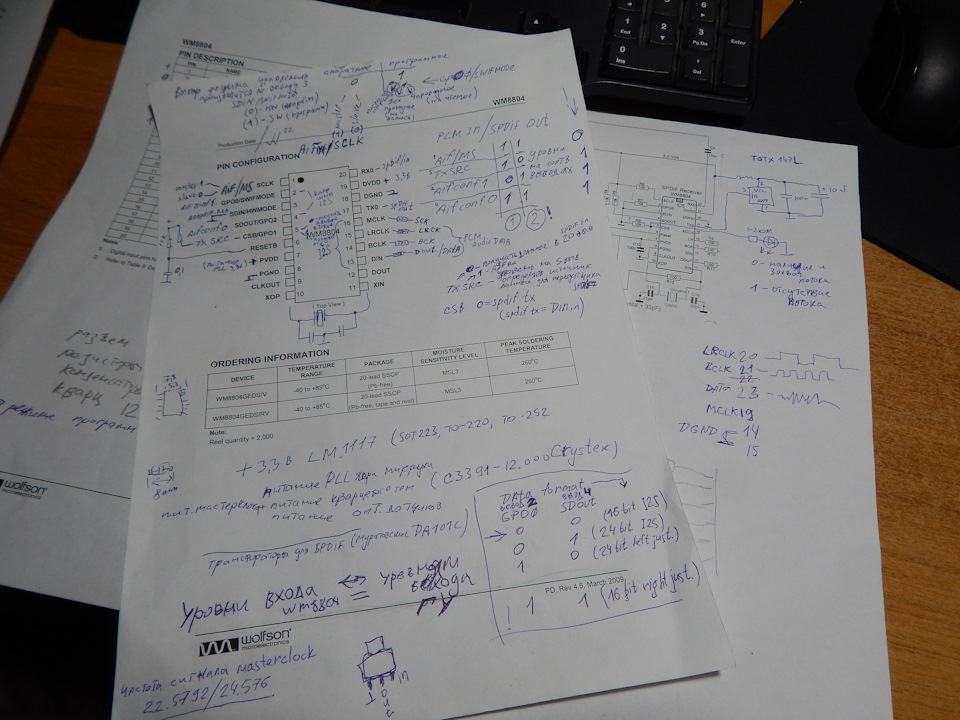
Основной плюс Wolfson это огромное множество режимов и конфигураций входов-выходов. т.е. микруху можно заставить «проглатывать» оптику и «выплёвывать» I²S, либо «жрать» S/PDIF и его же выдавать, при чём без какого либо внешнего буфера данных! Можно перевести в режим software control mode и делать с ней что пожелаете (с остальными режимами можно ознакомиться в DataSheet)
Т.к мои познания в программировании заканчиваются на перешивании спутниковых ресиверов, воспользовался hardware control mode т.е. аппаратный режим работы.
Для перевода hardware control mode достаточно подать логический 0 на 3выв. микросхемы. В таком режиме нужно назначить ее MASTER либо SLAVE (подачей соответствующих уровней на выв.1)
В режиме мастера, DIR (wm8804) сама тактирует Transport (источник сигнала). — ведущая WM8804
В режиме слейв, DIR (wm8804) тактируется самим источником т.е. Transport-ом. — ведомая WM8804
Воспользовался режимом SLAVE, скормив все данные сыну волка (Wolfson).
О данных:
Пакет I²S может быт нескольких типов разновидностей. p-h-langer.livejournal.com/123797.html
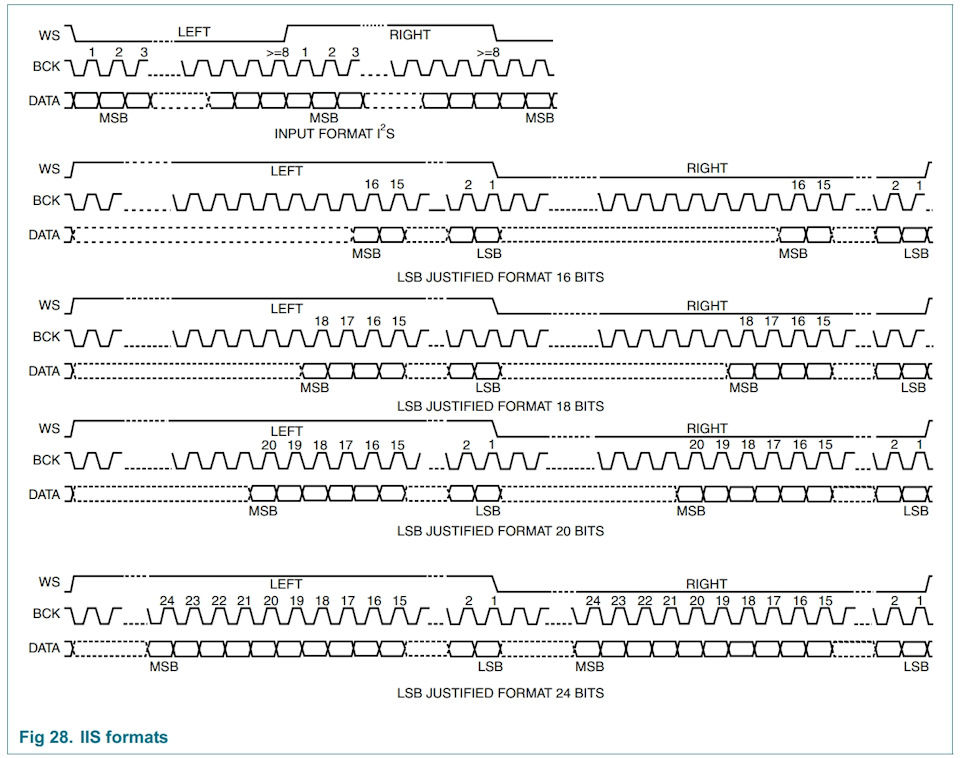
Сконфигурть WM8804 под тот или иной тип можно подачей соответствующих уровней на соответствующие вывода микросхемы. (рис. ниже)
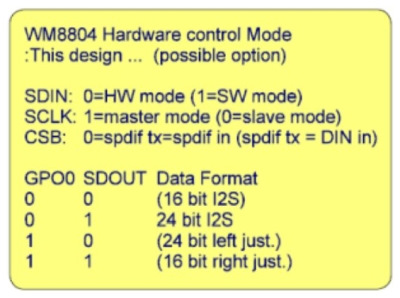
(кстати, изначально определившись с типом входного сигнала I²S в 16bit RJ у меня выдало конфуз в виде белого шума уже декодированного сигнала приёмника) переназначил в 16bit_I²S.
Пару слов трассировке печатной платы:
прорабатывал несколько вариантов, вплоть до установки резисторов МЛТ_0.125, то после распечатывания на принтере отмёл)
Итоговый ниже:
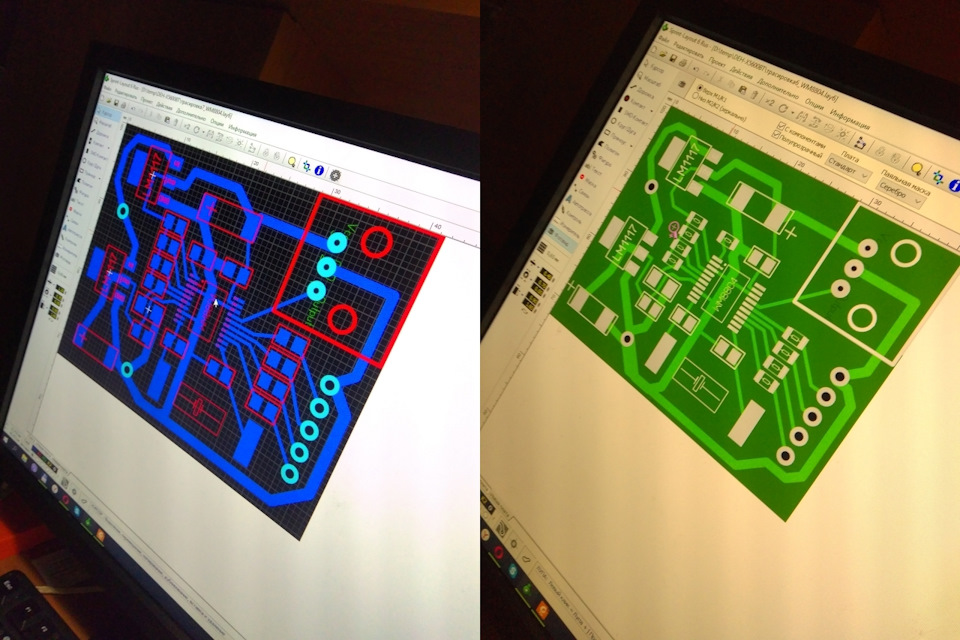
раскинув на листе бумаги компоненты прикинул хрен к носу…

далее ЛУТ и вытравливание (отдельное спасибо rage2 , с подборкой нужных хим реактивов)

Но самое сложное меня ожидало впереди припаять приручить сына волка (Wolfson) к печатной плате, с ее межвыводным интервалом в 0.3мм!

Закончив с канифолью и оловом на плате контролера SPDIF, «прикрутил» его параллельно родному DAC (PM9013A) пионера.
Выводы:
(PM9013A) 19 — MCLK ——————— (WM8804) 16
(PM9013A) 20 — LRCLK ——————— (WM8804) 15
(PM9013A) 21 — BCLK ———————— (WM8804) 14
(PM9013A) 22 — DIN (DATA IN) ———— (WM8804) 13
вот что получилось навесным монтажом

Совместное распитие спиртных напитков
И окончательная сборка.


Источник: www.drive2.ru